UltData – лучшая программа для восстановления данных на iPhone
Восстановление данных iPhone может потребоваться в самых разных случаях: например, если у вас украли айфон, после обновления смартфона или в случае джейлбрейка. Самый простой способ восстановить фото, контакты, сообщения и другие удаленные данные с Айфона – это использование программы Tenorshare UltData .

Как восстановить данные на iPhone
- Как восстановить удаленные сообщения на айфоне
- Как восстановить фото на айфоне
- Как восстановить контакты на айфоне
- Как восстановить данные с iPhone без резервной копии
- Как восстановить данные с iPhone из резервной копии iTunes
- Как восстановить данные с iPhone из резервной копии iCloud
С помощью программы можно восстановить данные на айфоне пятью различными способами: Восстановление с устройтв iOS; Восстановить данные из бэкапа; Восстановить данные из iCloud; Исправление сбоев системы iOS; Резервное копирование и восстановление приложения. Обычно ползователи iPhone сталкиваются с необходимостью использовать специальную программу для восстановления потерянной информации в случае потери/кражи смартфона, после джейлбрейка, после возврата к заводским настройкам или обновления операционной системы. Но могут быть и другие причины. Например, если вы случайно разбили экран.Стоит отметить, что эта программа может помочь вам восстановить различные типы данных.

Как восстановить удаленные сообщения на айфоне
Случайно удалить сообщения на iPhone может каждый из нас. Если вы считаете, что ваши переписки в iMessage больше вернуть нельзя – вы ошибаетесь. Достаточно скачать UltData, выполнить несколько простых действий, и вы снова получите доступ к сообщениям на своем устройстве. Кроме переписок в стандартном приложении Сообщения вы также можете восстановить чаты из WhatApp и некоторых других мессенджеров.
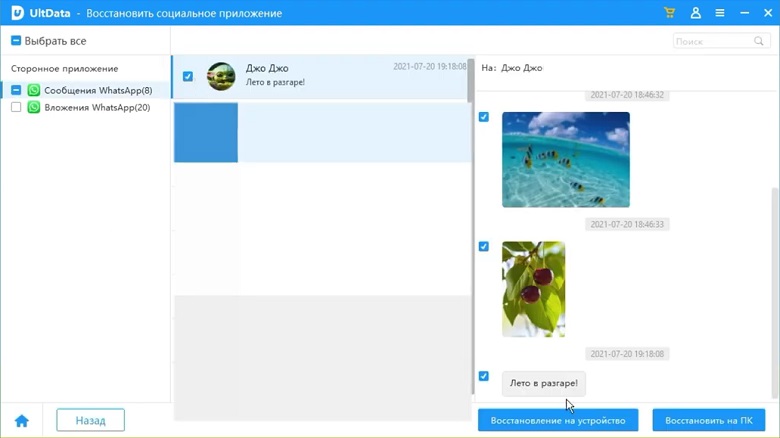
Как восстановить фото на Айфоне
Самое обидное, если вы случайно удалили фото на своем телефоне. Чаще всего это случается по ошибке. Программа UltData поможет восстановить удаленные фото с Айфона. Утилита также может вернуть видео, голосовые заметки, данные Safari, события и расписания из вашего Календаря, Напоминания, данные Tango и т.д. В процессе восстановления вы сможете выбрать типы файлов, которые нужно восстановить.
Кроме того, если у вас была резервная копия iTunes или iCloud, вы также можете использовать UltData для выборочного выбора фото и других типов данных, которые вы хотите восстановить. Таким образом, вам не о чем беспокоиться, ваши исходные данные будут перезаписаны при использовании iTunes или iCloud для резервного копирования.

Как восстановить контакты на Айфоне
Пользователи iPhone неоднократно попадают в такие ситуации, когда случайно удаляют все контакты со своего телефона во время чистки устройства. Вы потратите много времени, если начнете ручную записывать все номера телефонов. К тому же, невозможно запомнить все номера наизусть. UltData сделает это за вас за максимально короткое время и поможет восстановить контакты.
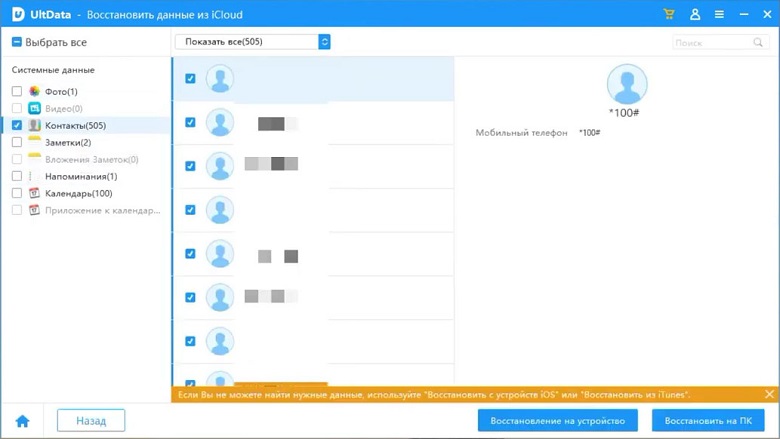
Как восстановить данные с iPhone без резервной копии
1.Выполните подключение iPhone к вашему ПК. Запустите программу UltData. Выбираем режим восстановления данных без резервной копии – «Восстановить с iOS устройстве». Нажмите «Начать сканирование».

2.Выполните сканирование всех данных на вашем устройстве. Это может занять немного времени. Дождитесь завершения.
3.После завершения сканирования вам будет доступен предпросмотр данных, которые можно восстановить на телефоне. Укажите нужный тип файлов. Далее нажмите «Восстановить».

4.Выберите путь сохранения всех данных. При необходимости можно использовать функцию синхронизации восстановленных контактов, сообщений на iPhone. Нажмите кнопку восстановления и дождитесь окончания процесса.
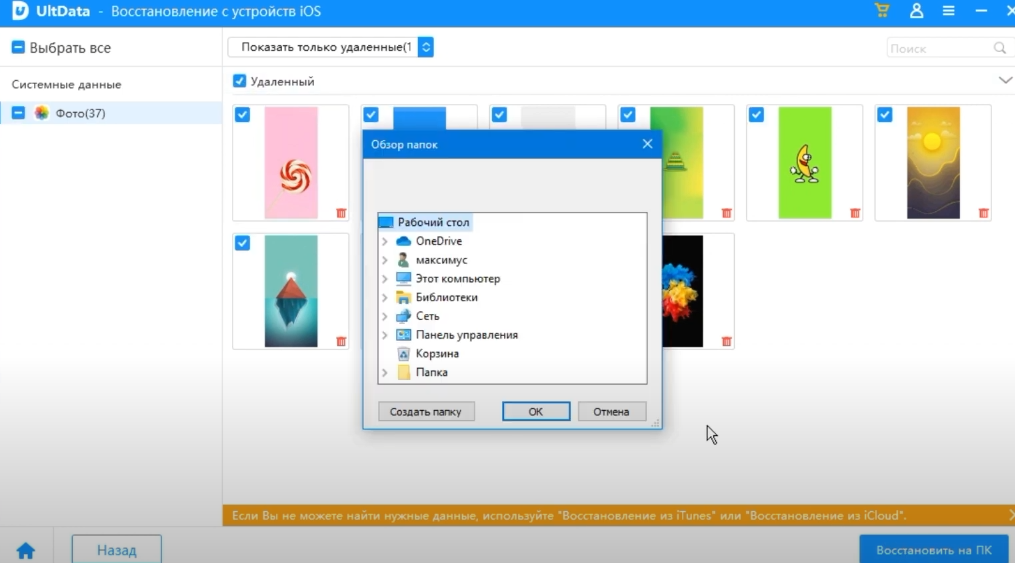
Как восстановить данные с iPhone из резервной копии iTunes
1.Выполните подключение iPhone к вашему ПК. Запустите программу UltData. Выберите режим «Восстановить файлы из iTunes ».
2.Перед началом сканирования данных вам будет доступен список всех резервных копий, который вы делали в iTunes. Выберите нужную и нажмите на кнопку начала сканирования.
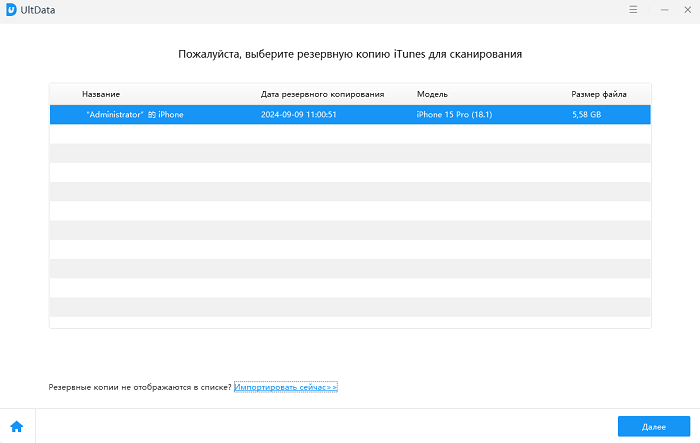
3.После завершения сканирования вам будет доступен предпросмотр всех данных, которые можно восстановить на телефоне. Выберите нужный тип файлов и нажмите на кнопку восстановления.
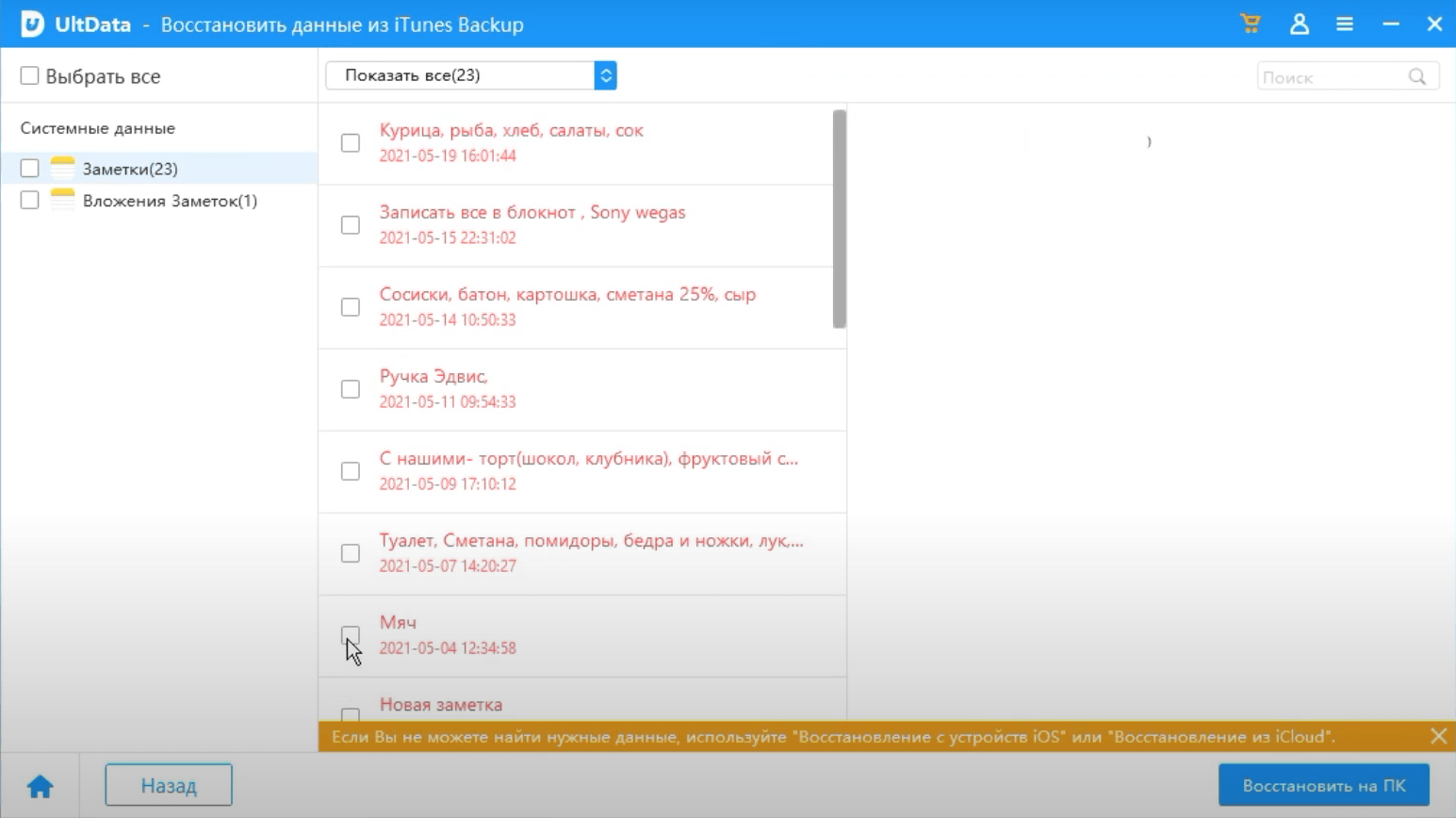
4.Выберите путь сохранения всех данных. Дождитесь завершения процесса восстановления данных на айфон.
Как восстановить данные с iPhone из резервной копии iCloud
1. Подключите iPhone к вашему ПК. Запустите программу UltData. Выберите режим "Восстановить файлы из iCloud" .
2. Выполните вход в учетную запись iCloud. Введите Apple ID и ваш пароль.
3. Перед началом сканирования данных вам будет доступен список всех резервных копий, который вы делали в iCloud. Выберите нужную копию. Затем укажите, какой тип данных вы хотите восстановить.

4. Вам будет доступен предпросмотр всех данных, которые можно восстановить из копии в iCloud. Нажмите на кнопку восстановления и дождитесь пока оно завершится.
UltData, безусловно, может помочь вам восстановить удаленные заметки с айфона. Это путеводитель по программе.
Скачать UltData
Программа для восстановления данных доступна для загрузки на Mac и Windows. Предварительно можно загрузить пробную версию, которая имеет несколько ограничений.
- Восстановление данных с устройств iOS, резервной копии iTunes и iCloud;
- Поддержка сканирования и чтения зашифрованных файлов резервных копий iTunes;
- Поддержка более 35 типов файлов (WhatsApp, SMS, контакты, фотографии и т. Д.);
- Поддержка WhatsApp, LINE, Kik, Viber, Wechat Резервного Копирования и Восстановления (только для Mac);
- Совместимость с последними версиями iOS 26 и iPhone 17/Air/Pro(Max);
Выскажите своё мнение
Оставить комментарий
Оставьте свой отзыв о статьях Tenorshare

Tenorshare UltData
Лучшее программное обеспечение для восстановления данных iPhone
Высочайшая скорость восстановления данных








